Werbung
 Als ich stolzer Besitzer eines Nokia Lumia 920 wurde, war ich erfreut zu erfahren, dass ich der glückliche Nutznießer eines kostenlosen kabellosen Ladepads sein würde, das anscheinend einen Wert von etwa 100 GBP hat. Obwohl es ein paar Reifen gab, durch die ich springen konnte, kam das Pad schließlich einige Wochen später, was es mir ermöglichte Legen Sie einfach mein Telefon hin, um es aufzuladen, anstatt herauszufinden, auf welche Weise das USB-Kabel mit meinem verbunden ist Telefon.
Als ich stolzer Besitzer eines Nokia Lumia 920 wurde, war ich erfreut zu erfahren, dass ich der glückliche Nutznießer eines kostenlosen kabellosen Ladepads sein würde, das anscheinend einen Wert von etwa 100 GBP hat. Obwohl es ein paar Reifen gab, durch die ich springen konnte, kam das Pad schließlich einige Wochen später, was es mir ermöglichte Legen Sie einfach mein Telefon hin, um es aufzuladen, anstatt herauszufinden, auf welche Weise das USB-Kabel mit meinem verbunden ist Telefon.
So wunderbar dieser Vorteil beim Aufladen auch ist, ich vermutete natürlich schon früh, dass ich mein Telefon mehr als zuvor aufgeladen hatte. Präsentiert in einem weißen Finish passend zu meinem Handy, wurde das Ladepad zum de facto Stelle auf meinem Schreibtisch für mein Windows Phone, was bedeutet, dass das Telefon täglich von 9 bis 5 Uhr (und oft darüber hinaus) aufgeladen wurde.
Um den tatsächlichen Ladevorgang zu minimieren, habe ich mir daher eine Strategie ausgedacht, um Geld zu sparen (Strom ist abends billiger) und den Ladebedarf zu minimieren.
- Ich würde das kabellose Ladegerät weniger verwenden.
- Ich würde die Batterie stärker kontrollieren.
Die folgenden Apps und Tipps haben für mich funktioniert und werden hoffentlich auch für Sie funktionieren.
Verwenden Sie den Batteriesparmodus
Das erste, was Sie auf einem Windows Phone überprüfen sollten, um den Überblick über Ihre Energieverwaltung zu behalten, ist das Batteriesparmodus Werkzeug, gefunden in der die Einstellungen Speisekarte.
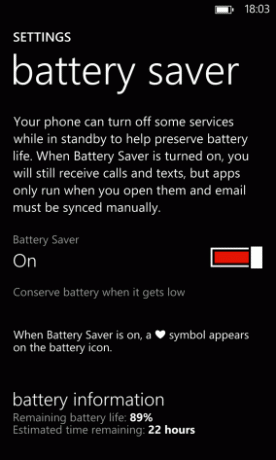
Über den Startbildschirm können Sie den Batteriesparmodus ein- und ausschalten. Im eingeschalteten Zustand können Anrufe und Texte weiterhin empfangen werden, E-Mails müssen jedoch manuell synchronisiert werden. Wenn der Batteriesparmodus verwendet wird, wird auf der Batterieanzeige ein Herzsymbol angezeigt. Details zur verbleibenden Batterielebensdauer und -zeit werden am unteren Bildschirmrand angezeigt.
Am unteren Bildschirmrand sehen Sie die Erweitert Taste. Dadurch wird das Verhalten von Battery Saver gesteuert, sodass Sie zwischen Optionen zur Batterieeinsparung wählen können Wenn die Batterie schwach ist, Batteriesparmodus aktivieren Jetzt bis zur nächsten Ladung und Immer - Diese letzte Option wird nicht empfohlen.
Konnektivität verwalten
Nachdem dies alles abgedeckt und verstanden wurde, sollten Sie sich als Nächstes darauf konzentrieren, wie oft und wie lange Ihr Telefon mit dem Internet verbunden ist.
Unabhängig davon, ob es sich um ein drahtloses Netzwerk oder die mobile Internetverbindung Ihres Netzbetreibers handelt, führt eine anhaltende oder übermäßige Nutzung von beiden natürlich zu niedrigeren Batterien, wenn Daten zum und vom Cyberspace übertragen werden. Sicher, einiges davon wird minimal sein - zum Beispiel die E-Mails und sozialen Netzwerke - aber es wird auch so sein Größere Mengen wie Apps und Spiele, Audio- und Videodaten, die auf Ihr Telefon gestreamt werden, und möglicherweise eine Datei Transfers.
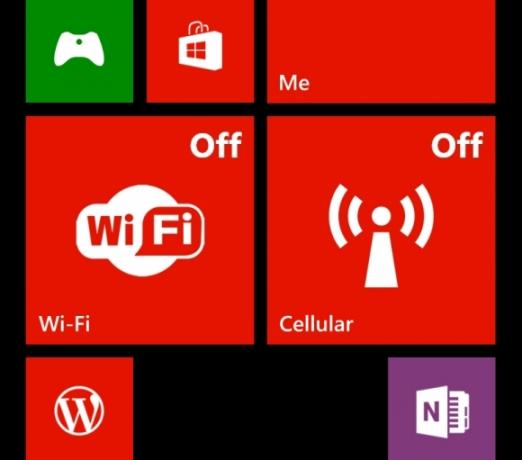
Der beste Ansatz für eine längere Akkulaufzeit besteht darin, sicherzustellen, dass Ihre mobilen Internet- und Wi-Fi-Verbindungen deaktiviert sind, wenn sie nicht verwendet werden.
Sie können verwenden Verknüpfungskacheln Verknüpfungen zum Startbildschirm - Verbindungskacheln für Windows Phone 8Windows Phone hat ein oder zwei frustrierende Auslassungen. Eine davon ist eine einfache Umschalttaste zum Aktivieren und Anzeigen von drahtlosen Netzwerken, mobilem Internet und Bluetooth. Anstatt ein einfaches Ein / Aus ... Weiterlesen um die Zugänglichkeit zu diesen Bildschirmen zu verbessern.
Behalten Sie Ihren Akkuladestand im Auge
In der oberen rechten Ecke Ihres Windows Phone 8-Displays wird die Uhrzeit angezeigt, während Ihr Telefon entsperrt ist. Wenn der Sperrbildschirm angezeigt wird, wird ein kleines Batteriesymbol angezeigt, das die ungefähre Leistung angibt. Sie können dasselbe Symbol anzeigen, indem Sie beim Entsperren Ihres Telefons auf den oberen Bildschirmrand tippen.

Das Symbol ist leider eher ungefähr, weshalb es eine gute Idee ist, die Leistungsstufen genauer zu untersuchen. Das erste, was Sie versuchen könnten, ist das Öffnen des Batteriespar-Tools wie oben erwähnt. Sie können jedoch auch versuchen, eine der vielen Apps zur Anzeige des Batteriestands zu installieren. Ich verwende Batteriestand für WP8, der von der erhältlich ist Windows Phone Store mit einer kostenlosen Testversion oder 0,99 US-Dollar.
Verwenden Sie die richtige Helligkeit unter Windows Phone
Das Display Ihres Telefons kann sich auch auf die Akkulaufzeit auswirken, insbesondere wenn das Telefon ständig verwendet wird, ohne in den Standby-Modus versetzt zu werden (einmaliges Drücken des Netzschalters).
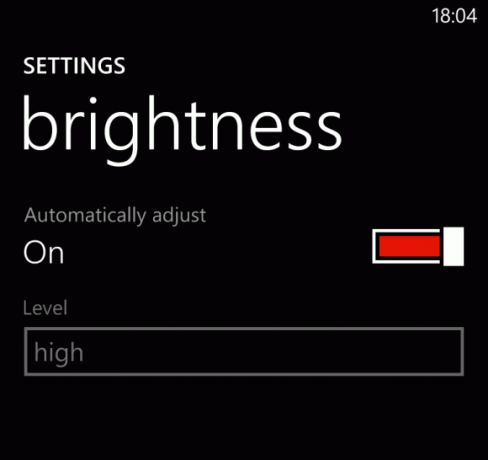
Die eingeschränkte Auswahl an Hintergrundfarben hilft hier nicht weiter. Wenn Sie einen weißen Hintergrund verwenden, wechseln Sie zu dunkel im Einstellungen> Thema wird einen Unterschied machen, ebenso wie das Öffnen Helligkeit im Menü Einstellungen und wechseln zwischen Niedrig, Mittel und Licht Helligkeit. Sie können auch die verwenden Automatisch anpassen Möglichkeit.
Wenn Sie Ihr Telefon für das Lesen im Sonnenlicht eingerichtet haben, kann dies auch die Akkulaufzeit beeinträchtigen. Sie können diese und die Helligkeitsbeschränkungen für den Batteriesparmodus in umschalten Einstellungen> Anzeige + Berührung.
Stellen Sie sicher, dass Sie Stromverbrauchs-Apps geschlossen haben
Eine letzte Überprüfung besteht darin, sicherzustellen, dass Sie Apps geschlossen haben, die möglicherweise Strom verbrauchen, während sie im Hintergrund ausgeführt werden. Mit Windows Phone 8 bietet die mobile Plattform von Microsoft bessere Optionen für die Aufgabenverwaltung.

Bei Spielen können Sie beispielsweise die Zurück-Taste gedrückt halten, das Spiel auswählen und dann vollständig beenden. Obwohl offene Aufgaben "Tombstoned" sind (was bedeutet, dass sie bis zur erneuten Auswahl eingefroren sind), werden einige Aufgaben im Hintergrund ausgeführt.
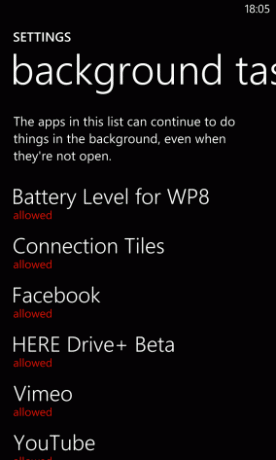
Sie können diese durch Öffnen überprüfen Einstellungen> Anwendungen> Hintergrundaufgaben, Hier wird eine Liste von Apps mit Berechtigungen zum Ausführen als Hintergrundaufgaben aufgeführt.
Tippen Sie zum Umschalten auf die Schaltfläche Blockieren. Wenn Sie nur möchten, dass die App vorübergehend deaktiviert wird, aktivieren Sie die Option Schalten Sie Hintergrundaufgaben für diese App beim nächsten Öffnen wieder ein Box.
Fazit: Batterie sparen, weniger aufladen!
Die tägliche Nutzung eines Mobiltelefons kostet wahrscheinlich nicht allzu viel Strom, und solange dies dokumentiert ist Vorteile des gelegentlichen Entladens Ihres Geräts Als Gesellschaft verlassen wir uns stark darauf, unsere Smartphones aufzuladen, damit wir bleiben können in Verbindung gebracht.
Die Schritte, die ich unternehme, sind größtenteils zum persönlichen Vorteil. Wenn ich irgendwohin gerufen werde, um Familienmitglieder abzuholen, möchte ich nicht feststellen, dass mein Telefon fast leer ist, da ich möglicherweise eine arbeitsbezogene E-Mail verpasse. Als selbständiger Blogger und Technologie-Autor würde ich dies lieber vermeiden.
Es ist jedoch interessant zu bedenken, dass eine einzelne Person, die die Zeit verkürzt, die sie zum Aufladen ihres Telefons benötigt, möglicherweise den Anschein hat Wie ein Tropfen auf den heißen Stein, wenn wir alle unser Ladeverhalten stärker berücksichtigen würden, könnten wir alle einen Unterschied machen - unabhängig von der Smartphone-Plattform, die wir haben benutzen.
Christian Cawley ist stellvertretender Redakteur für Sicherheit, Linux, DIY, Programmierung und Tech Explained. Er produziert auch The Really Useful Podcast und verfügt über umfangreiche Erfahrung im Desktop- und Software-Support. Christian ist ein Mitarbeiter des Linux Format Magazins. Er ist ein Bastler von Raspberry Pi, ein Lego-Liebhaber und ein Retro-Gaming-Fan.